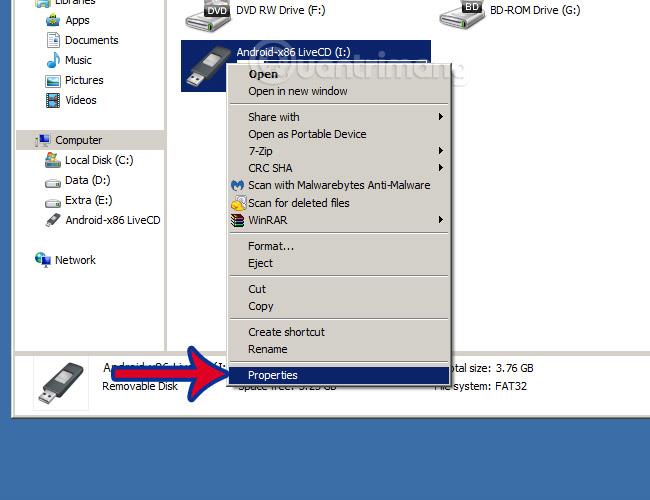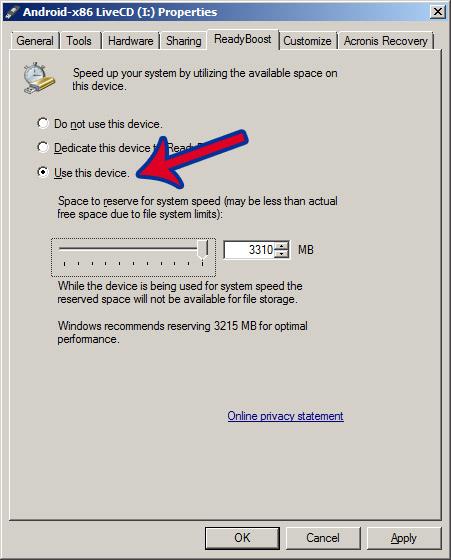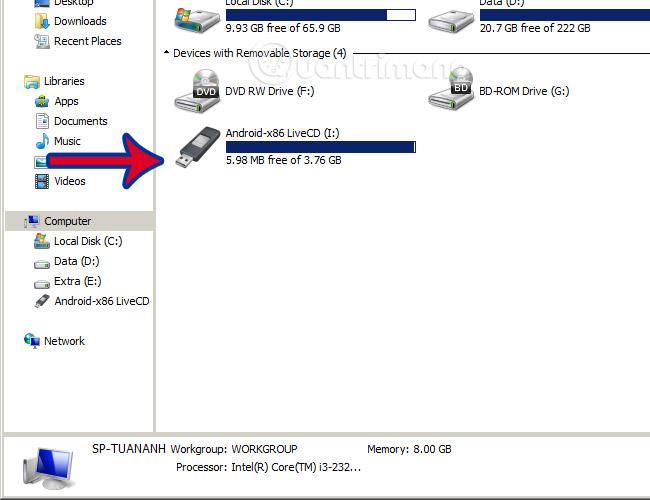Kun huomaat, että tietokoneesi toimii hitaasti tai sinulla on muita oireita, kuten korkea lämpötila, usein jäätyy... se johtuu todennäköisesti siitä, että tietokone on käyttänyt kaiken tietokoneen RAM-muistin. Väliaikainen ratkaisu on lisätä tietokoneeseen lisää virtuaalimuistia. Alla olevassa artikkelissa opitaan Wiki.SpaceDesktopin avulla lisäämään virtuaalista RAM-muistia tietokoneellesi USB-aseman avulla.
Askeleet:
Ennen nimeä sinun on kytkettävä USB tietokoneeseen, näytettävä piilotetut tiedostot ja järjestelmätiedostot ja jatkettava sitten kaikkien USB-muistin tiedostojen poistamista tai USB-aseman alustamista. Napsauta hiiren kakkospainikkeella USB-asemaa ja valitse Ominaisuudet :
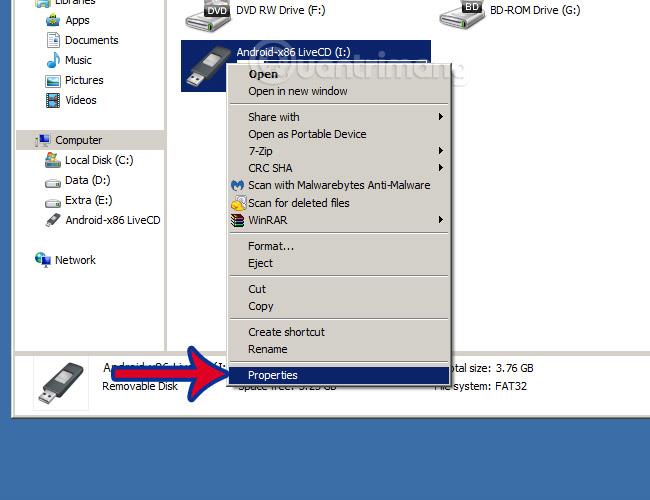
USB Properties -paneeli tulee näkyviin, näet ReadyBoost-välilehden:
Valitse Käytä tätä laitetilaa ja säädä käytetty muisti korkeimmalle mahdolliselle tasolle. Napsauta Käytä ja sitten OK ottaaksesi muutokset käyttöön:
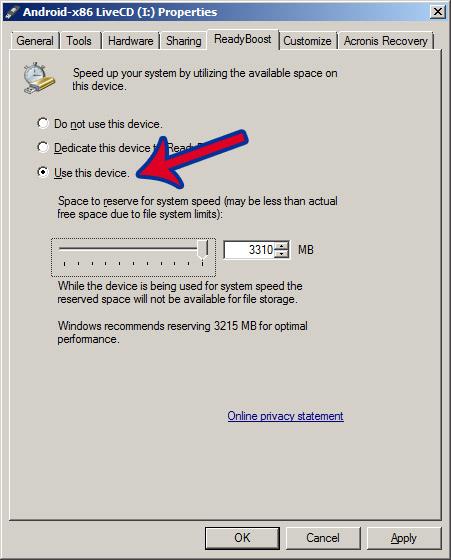
Välittömästi USB:n jäljellä oleva vapaa tila mitataan vain megatavuina, loput USB:stä on muunnettu virtuaaliseksi RAM-muistiksi Windowsille:
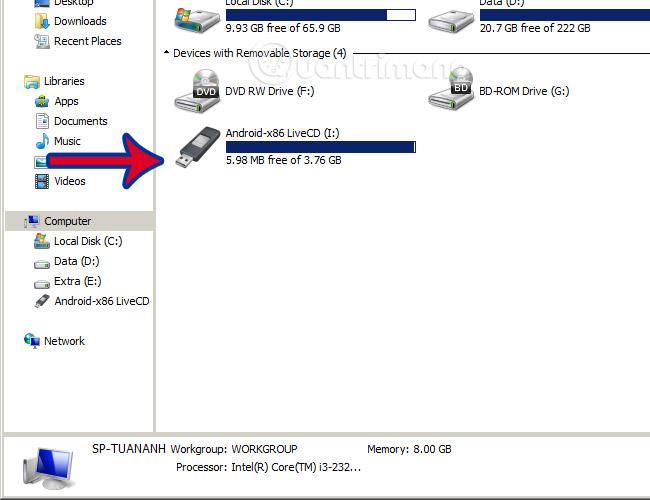
Tätä menetelmää voidaan käyttää Windows Vistassa ja sitä uudemmissa käyttöjärjestelmissä, Windows 7, 8 ja 8.1. Kuten Windows XP:ssä, se on asetettava suoraan Järjestelmän lisäasetuksissa (katso artikkeli Luo virtuaalinen RAM Windowsille! )